
Khi bạn chia sẻ một bảng tính trong Google Sheets. , bạn sẽ muốn xem những thay đổi khác thực hiện. Bạn có thể [số 8] Kiểm tra lịch sử phiên bản , nhưng để đứng đầu những thứ trong thời gian thực, nhận thông báo về mỗi thay đổi là hiệu quả hơn nhiều.
Thiết lập thông báo trong Google Sheets
Bạn có thể bật thông báo cho các thay đổi đối với Google Sheets với một vài tùy chọn. Vì vậy, hãy mở bảng tính của bạn và nhấp vào Công cụ & GT; Quy tắc thông báo từ menu.
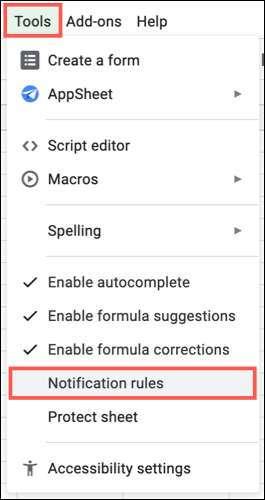
Bây giờ bạn sẽ thấy rằng bạn có tùy chọn để nhận email khi bất kỳ thay đổi nào được thực hiện hoặc khi người dùng gửi biểu mẫu (nếu bạn có một biểu mẫu google kết nối với Google Sheet của bạn).
Bạn cũng có thể chọn nhận một bản tiêu hóa hàng ngày hoặc một email ngay lập tức. Daily Digest sẽ kết thúc các thay đổi hoặc đệ trình vào một email trong khi người kia sẽ thông báo cho bạn ngay lập tức.
Thực hiện lựa chọn của bạn và nhấn "Lưu."
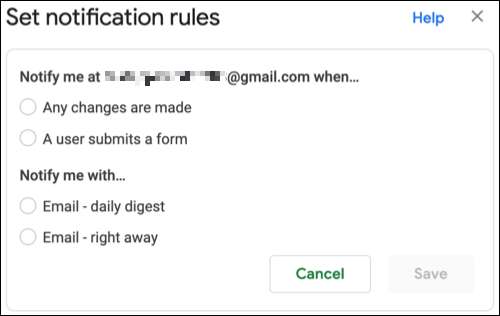
Nhận email thông báo
Để xem một ví dụ về thông báo bạn sẽ nhận được, hãy xem ảnh chụp màn hình bên dưới. Nó hiển thị người dùng đã thực hiện thay đổi cùng với ngày và giờ. Bạn cũng có thể sử dụng các liên kết "Nhấp vào đây" để xem các chỉnh sửa hoặc xem hiện tại Phiên bản của bảng tính .
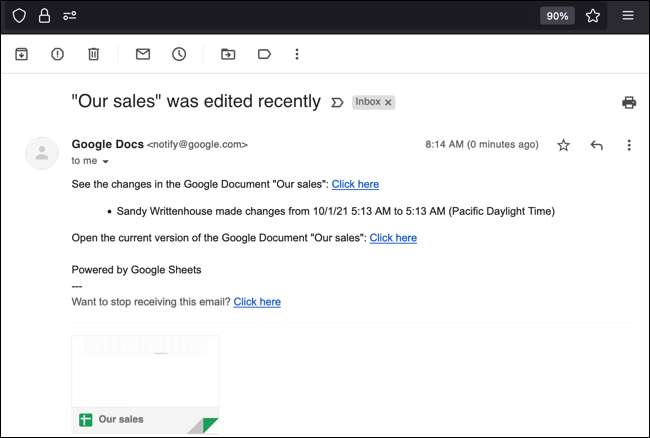
Một lần nữa, nếu bạn chọn nhận một email hàng ngày thay vì email ngay lập tức, bạn sẽ thấy tất cả các thay đổi được thực hiện trong một tin nhắn.
Chỉnh sửa, xóa hoặc thêm thông báo
Bạn có thể chỉnh sửa quy tắc thông báo bạn tạo, xóa một hoặc thêm nhiều hơn. Đi đến cùng một điểm, công cụ & gt; Quy tắc thông báo.
- Để thay đổi quy tắc hiện có, nhấp vào "Chỉnh sửa" bên cạnh nó, thực hiện các thay đổi của bạn và nhấp vào "Lưu".
- Để xóa quy tắc, nhấp vào "Xóa" và sau đó xác nhận bằng cách nhấp vào "OK" trong cửa sổ bật lên.
- Để thiết lập quy tắc khác, nhấp vào "Thêm quy tắc thông báo khác", hãy thực hiện các lựa chọn của bạn và nhấp vào "Lưu".
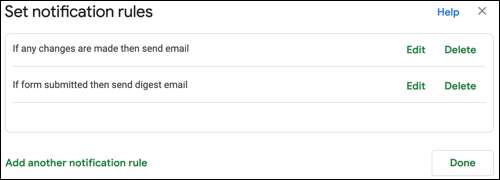
Thông báo trong Google Sheets giúp bạn cập nhật với bất kỳ thay đổi nào khác thực hiện. Và nhớ rằng, bạn cũng có thể Xem các thay đổi đối với một ô cụ thể trong các tờ .







